VIVANCO UR 820, UR 820 LCD UNIVERSAL CONTROLLER User Manual
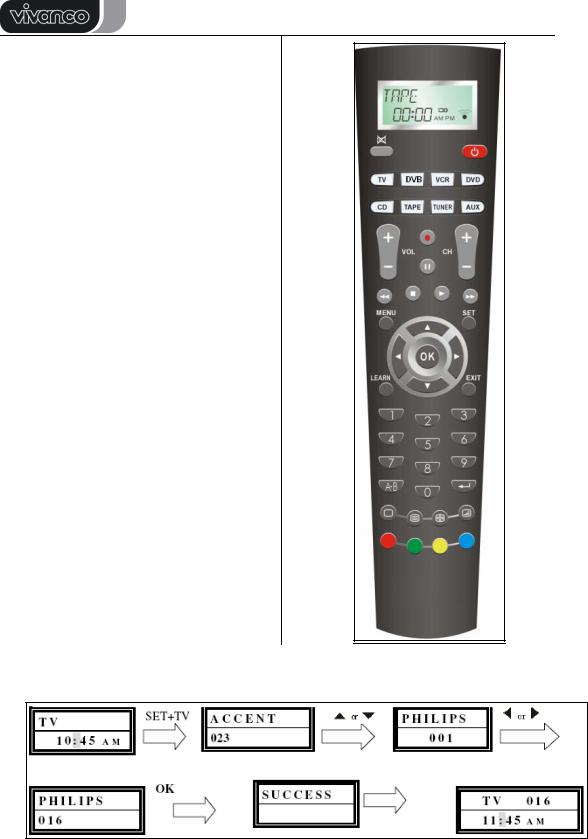
UR 820 LCD UNIVERSAL CONTROLLER
(GB) Instructions |
¾ 5 |
(D) Bedienungsanleitung |
¾ 9 |
(F) Notice d’emploi |
¾ 13 |
(E) Instrucciones para el uso |
¾ 17 |
(I) Istruzioni per l’uso |
¾ 21 |
(NL) Gebruiksaanwijzing |
¾ 25 |
(PL) Instrukcja obsługi |
¾ 29 |
(CZ) Návod k obsluze |
¾ 34 |
(P) Manual de instruções |
¾ 38 |
(DK) Betjeningsvejledning |
¾ 42 |
(S) Bruksanvisning |
¾ 46 |
(RUS) Руководство по |
|
эксплуатации |
¾ 50 |
(GR) Οδηγίες χρήσης |
¾ 54 |
|
|
Programming Guide
Fig. 1: Direct Code Entry
Vivanco GmbH, D-22926 Ahrensburg, E-Mail: hotline@vivanco.de, Helpline: +49 (0) 4102 231135
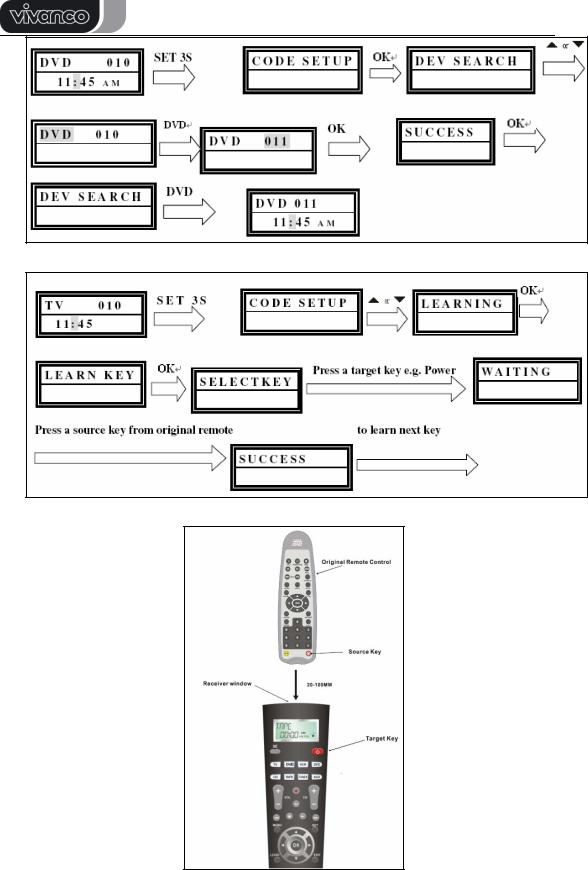
UR 820 LCD UNIVERSAL CONTROLLER
Fig. 2: Code Search
Fig. 3: Learning/Program Keys
Fig. 4: Placing Remotes
Vivanco GmbH, D-22926 Ahrensburg, E-Mail: hotline@vivanco.de, Helpline: +49 (0) 4102 231135
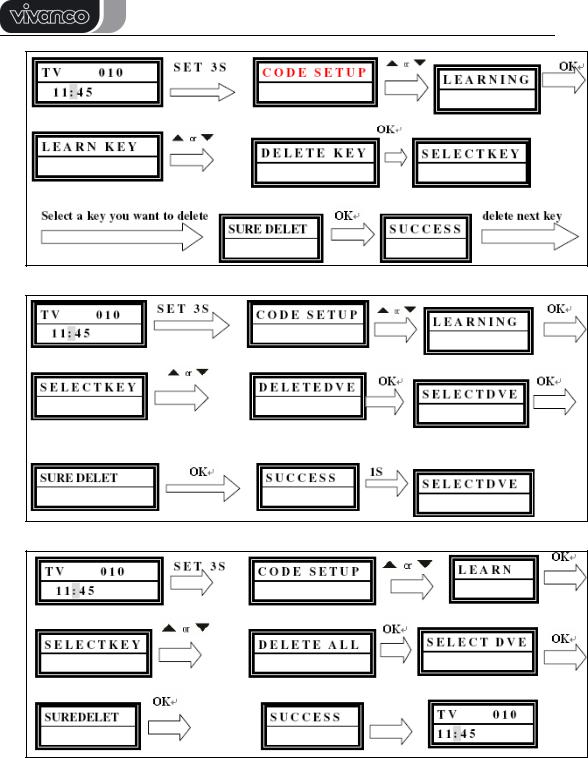
UR 820 LCD UNIVERSAL CONTROLLER
Fig. 5: Delete Learnt/Programmed Keys
Fig. 6: Delete Learnt/Programmed Key Sets For Single Devices
Fig. 7: Delete All Learnt/Programmed Keys
Vivanco GmbH, D-22926 Ahrensburg, E-Mail: hotline@vivanco.de, Helpline: +49 (0) 4102 231135
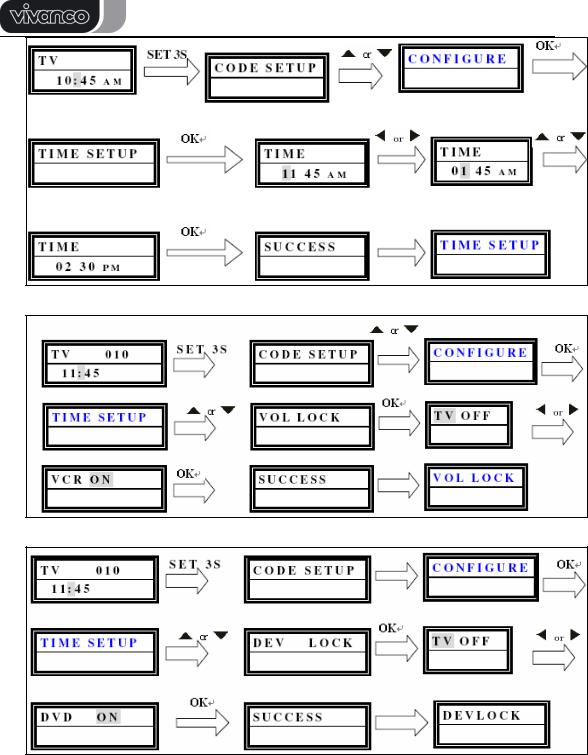
UR 820 LCD UNIVERSAL CONTROLLER
Fig. 8: Clock Setting
Fig. 9: Set Volume Control Priority
Fig. 10: Lock Or Unlock Of Device Codes
Vivanco GmbH, D-22926 Ahrensburg, E-Mail: hotline@vivanco.de, Helpline: +49 (0) 4102 231135
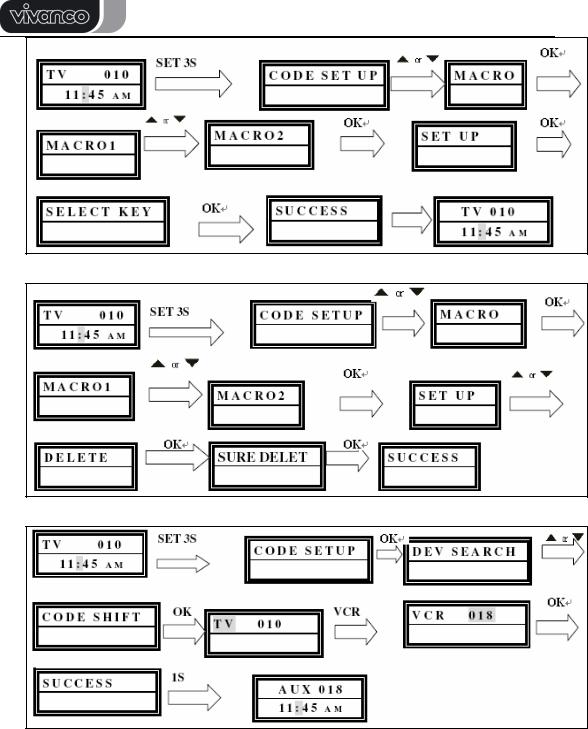
UR 820 LCD UNIVERSAL CONTROLLER
Fig. 11: Program Macros
Fig. 12: Delete Macros
Fig. 13: Control Any Device By AUX
(GB) Instructions |
battery compartment are correctly lined up |
|
VIVANCO UR 820 LCD remote control for |
(+=+), then close the flap carefully. – Always |
|
almost all TV, audio, video and other infrared- |
use undamaged batteries. |
|
controllable appliances |
Adapting to appliances |
|
Inserting the batteries |
||
In order to control your appliances you must |
||
Open the battery flap on the back of the remote |
adapt or set the remote control to them. There |
|
control, press the flap lightly downwards, then |
are three ways of doing so: direct control code |
|
insert 2 alkaline AAA batteries. Check that the |
entry, code search or learn. |
|
polarity markings on the batteries and in the |
|
Vivanco GmbH, D-22926 Ahrensburg, E-Mail: hotline@vivanco.de, Helpline: +49 (0) 4102 231135
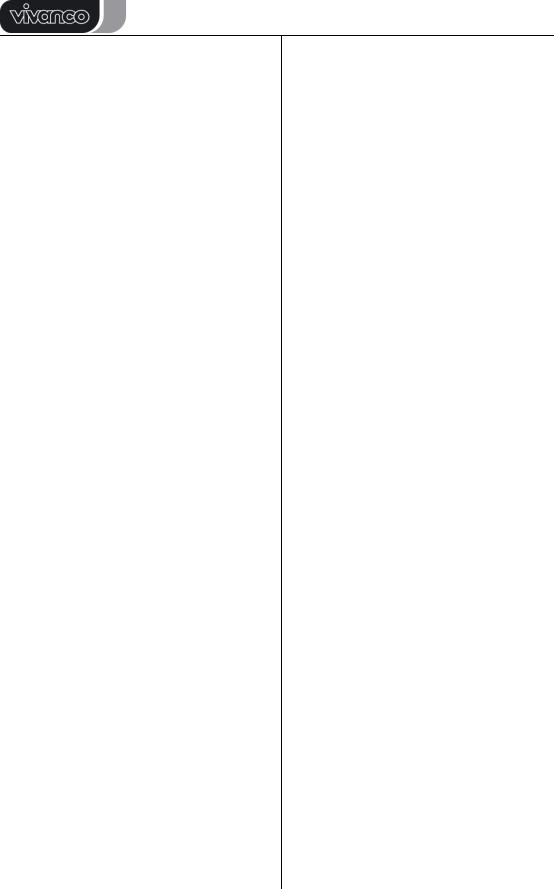
UR 820 LCD UNIVERSAL CONTROLLER
Direct control code entry
See also Ï Fig. 1.
Example: setting the remote control for a Philips TV set:
1.Switch on your device, e.g. the TV, set to any station.
2.To prepare code entry, press the SET button and the required device button, e.g. TV. A brand and a code number appear, see diagram. – You cannot enter a new code if you have
activated the code entry lock.
3.Select the brand of your device, in this example Philips, with ▲ or ▼. The first available code in the device list is displayed.
4.Press a few buttons to determine whether you have found a suitable code. When the code corresponds to your device, press OK and the setting for this device is completed.
5.If the code you have found does not work at all or not properly, try another code by selecting the next code for the brand using the ► or ◄ button, then test the code as described above under 4. and, if successful, confirm with
OK.
6.To set the remote control for other devices, proceed in the same way. Instead of the TV device button, press another button, e.g. DVB (DTT, CBL, SAT) VCR, DVD, CD,
TAPE, TUNER, AUX).
- Before setting a code and performing the subsequent test for recording or playback devices, please insert a medium (tape, CD, cassette, DVD, etc.).- You can interrupt code entry at any time by pressing EXIT.
Code search
See also Ï Fig. 2.
If the brand of your appliance is not in the list or none of the codes given fits, we recommend the automatic code search.
Your remote control finds the correct control settings almost automatically in a few seconds:
1.Switch on the device to be controlled. For example, a program number appears in the display of your satellite receiver.
2.To start the code search, press and hold the SET button for approx. 3 seconds. CODE SETUP appears in the display. Confirm this function by pressing OK.
3.DEV SEARCH then appears in the display. Confirm this function by pressing OK.–
If DEV SEARCH does not appear you can set the function with the ▲ or ▼button.
4.Press the device button of the device to be controlled, e.g. DVD and confirm the function by pressing OK.
5.Then point the remote control at the device to be controlled while the remote control emits a different ON/OFF signal every 2 seconds. The respective code number is shown in the display.
6. When your device reacts, press a few buttons to determine, whether you have found a suitable code. If the code corresponds to your device, press OK. SUCCESS appears in the display, then you press the device button, e.g. DVD, to confirm the entry. The setting for this device is now completed.
7. If the code you have found does not work at all or not properly, press EXIT and DEV SEARCH appears again. Then proceed again as described under 3.
Please note: - You can reverse the search direction with the ▲ or ▼ button if you have reacted too slowly to a response from the device. – The Menu buttons cannot by used for testing. - Before setting a code and performing the subsequent test for recording or playback devices, please insert a medium (tape, CD, cassette, DVD, etc.).- You can interrupt code search at any time by pressing EXIT.
Learning, Programming, of Missing Control Functions
See also Ï Fig. 3 & 4.
The LEARN function is used to supplement the preprogrammed codes. The standard code may provide most of functions needed, but you may miss some key functions. Or you didn´t find any functioning preprogrammed code for a device. You can capture upto 100 key funtion codes, max 40 per device. The last captured function will overwrite the previous. learnt.
Please proceed as follows:
1.Press the device key of to be controlled device, e.g. TV.
2.Press SET for more than 3 seconds and release it, when CODE SETUP is displayed.
3.Select LEARNING by pressing ▲ or ▼
key.
4.Press OK, LEARN KEY will be displayed and place the remotes top by top as shown in Fig. .. Distance appr. 30 mm.
5.Press OK, SELECT KEY will be displayed. Then press the target key, e.g. POWER, which you like to reprogram. WAITING will be displayed.
6.Press and hold the to be learnt key, e.g. Power=Stand by, on the original remote until the UR 820 LCD displays SUCCESS for 1 s. Then SELECT KEY is displayed and the next key can be programmed according to step 5 and 6. –If the programming fails, FAILED is
displayed, then repeat reprogramming from step 5.
7. You can stop learning procedure by pressing any device key (TV, DVB etc.), when SELECT KEY is displayed.
Delete Learnt/Programmed Keys
Please proceed as follows, see Fig. 5:
1. Press the device key of to be controlled device, e.g. TV.
Vivanco GmbH, D-22926 Ahrensburg, E-Mail: hotline@vivanco.de, Helpline: +49 (0) 4102 231135
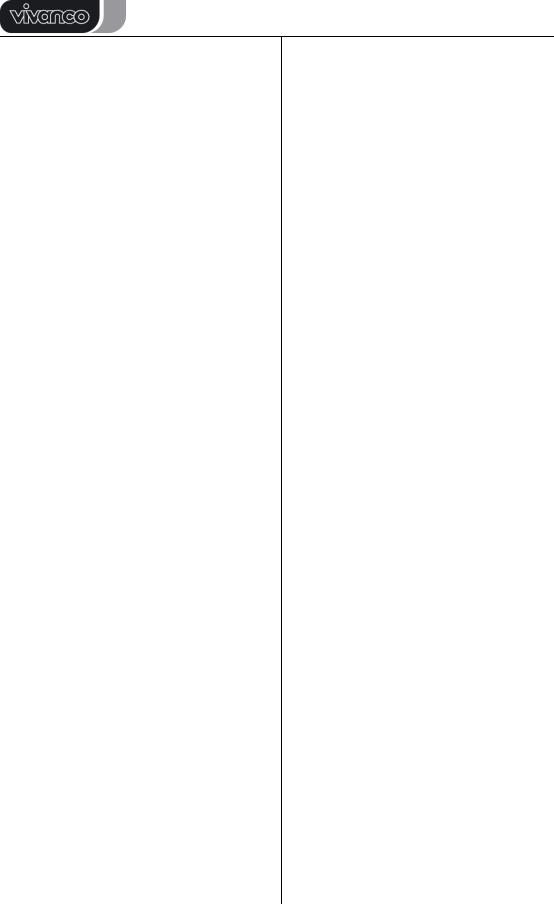
UR 820 LCD UNIVERSAL CONTROLLER
2.Press SET for more than 3 seconds and release it, when CODE SETUP is displayed.
3.Select LEARNING by pressing ▲ or ▼
keys.
4.Press OK, LEARN KEY will be displayed. Select DELETE KEY by pressing ▲ or ▼ keys.
5.Press OK, SELECT KEY will be displayed. Then press the target key, e.g. POWER, which you like to delete.
6.SURE DELET will be displayed. Please confirm by pressing OK. UR 820 LCD displays
SUCCESS for 1 s. Then SELECT KEY is displayed and the next key can be deleted according to step 5 and 6. –If the deleting fails,
WAITING and FAILED are displayed, then repeat deleting from step 5.
7.You can stop deletion procedure by pressing any device key (TV, DVB etc.), when
SELECT KEY is displayed.
Delete Learnt/Programmed Key Sets For Single Devices
Please proceed as follows, see Fig. 6:
1.Press the device key of to be controlled device, e.g. TV.
2.Press SET for more than 3 seconds and release it, when CODE SETUP is displayed.
3.Select LEARNING by pressing ▲ or ▼
keys.
4.Press OK, LEARN KEY will be displayed. Select DELETE DEV by pressing ▲ or ▼ keys.
5.Press OK, SELECT DEV will be displayed. Then press the corresponding device key key, e.g. TV.
6.SURE DELET will be displayed. Please confirm by pressing OK. UR 820 LCD displays
SUCCESS for 1 s. Then SELECT DEV is displayed and the next device key set can be deleted according to step 5 and 6. –If the deleting fails, WAITING and FAILED are displayed, then repeat deleting from step 5.
7.You can stop deletion procedure by pressing EXIT key several times.
Delete All Learnt/Programmed Keys
Please proceed as follows, see Fig. 7:
1.Press SET for more than 3 seconds and release it, when CODE SETUP is displayed.
2.Select LEARNING by pressing ▲ or ▼
keys.
3.Press OK, LEARN KEY will be displayed. Select DELETE ALL by pressing ▲ or ▼ keys.
4.Press OK, SURE DELET will be displayed. Please confirm by pressing OK. UR
820LCD displays SUCCESS for 1 s. Then menu is displayed again.
5.You can stop deletion procedure by pressing EXIT key several times.
Other settings
Clock Setting
Please proceed as follows, see Fig. 8:
1.Press SET for more than 3 seconds and release it, when CODE SETUP is displayed.
2.Select CONFIGURE by pressing ▲ or ▼
keys.
3.Press OK, TIME SETUP will be
displayed.
4.Press OK , TIME hh:mm xx will be displayed. Please enter time and AM or PM for morning and afternoon. Use numerical and arrow keys for time input.
5.When time is displayed correctly press
OK. SUCCESS and later TIME SETUP will be displayed.
6.You return to main menu by pressing EXIT key several times.
Set volume control priority
With this function you can determine a device exclusively for volume control, e.g. your audio amplifier. Then the buttons VOL +, VOL – and
 always control the amplifier, regardless of which device you are controlling.
always control the amplifier, regardless of which device you are controlling.
Please proceed as follows, see Fig. 9:
1Press and hold SET for 3 seconds, then set CONFIGURE with the ▲ or ▼ button. Confirm this function by pressing OK
2TIME SETUP appears in the display. Set VOL LOCK with the ▲ or ▼ button. Confirm this function by pressing OK.
3Select the device button, e.g. AUX for the amplifier and set priority=ON using the ► or ◄ button. Confirm this function by pressing OK.
4Then press EXIT several times to quit the setting mode.
- You can cancel the priority setting using the same procedure. Instead of ON, set OFF for all devices.
Lock Or Unlock Device Codes
1To prevent settings from being changed accidentally, please proceed as follows, see Fig. 10:Press and hold SET for 3 seconds, then set CONFIGURE with the ▲ or ▼ button. Confirm this function by pressing OK.
2TIME SETUP appears in the display. Set DEV LOCK using the ▲ or ▼ button. Confirm this function by pressing OK.
3Select the device button, e.g. DVD for the television and set lock=ON using the ► or ◄ button. Confirm this function by pressing OK.
4Then press EXIT several times to quit the setting mode.
- You can cancel the lock setting using the same procedure. Instead of ON, set OFF for all devices.
Vivanco GmbH, D-22926 Ahrensburg, E-Mail: hotline@vivanco.de, Helpline: +49 (0) 4102 231135
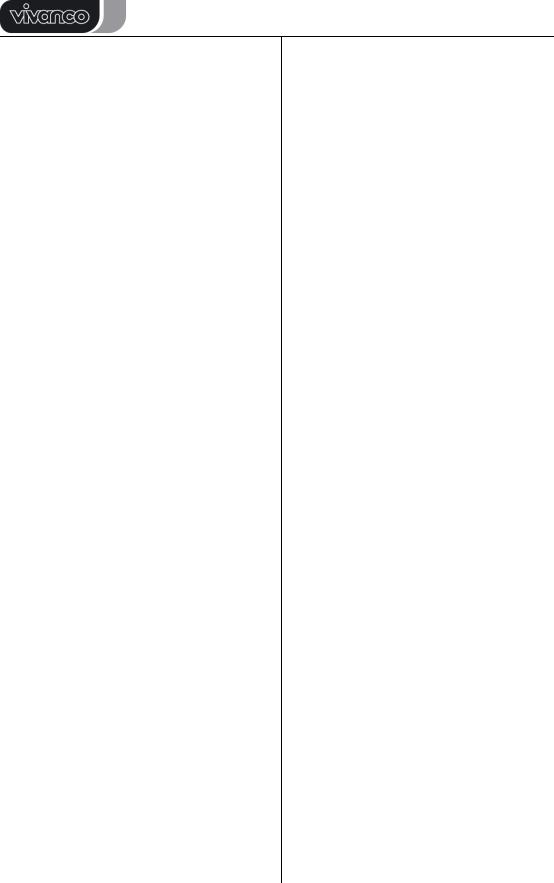
UR 820 LCD UNIVERSAL CONTROLLER
Program Macros (Home Cinema Application)
You can program a sequence of upto 10 control commands to be output on pressing one one single key called MACRO-key. Upto 3 MACRO-keys are available.
Please proceed as follows, see Fig. 11:
1Press and hold SET for 3 seconds, then set MACRO with the ▲ or ▼ button. Confirm this function by pressing OK.
2MACRO1 appears in the display. Set MACRO1, 2 or 3 using the ▲ or ▼ button. Confirm this function by pressing OK.
3SET UP is displayed. Confirm this function by pressing OK.
4SELECT KEYs is displayed. Then press a sequence of keys, which shall be output later, when you press MACRO and 1 ,2 or 3. E.g. TV, POWER, DVD, POWER, AMP,
POWER for all devices power off.
5Press OK when sequence input is finished and macro shall be stored.
Delete Macros
Please proceed as follows, see Fig. 12:
1Press and hold SET for 3 seconds, then set MACRO with the ▲ or ▼ button. Confirm this function by pressing OK.
2MACRO1 appears in the display. Set MACRO1, 2 or 3 using the ▲ or ▼ button. Confirm this function by pressing OK.
3SET UP is displayed. Confirm this function by pressing OK.
4Select DELETE using the ▲ or ▼ button.
5Then press OK and SURE DELET is displayed. Confirm this function by pressing OK. SUCCESS is displayed.
6Then press EXIT several times to quit the deletion mode.
Control Any Device On AUX
You can use the AUX device key to control any device. E.g. if you want to control a 2nd VCR by AUX key, please proceed as follows, see Fig. 13:
1Press and hold SET for 3 seconds, then CODE SETUP is displayed. Confirm this function by pressing OK.
2DEV SEARCH is displayed. Set CODE SHIFT using the ▲ or ▼ button. Confirm this function by pressing OK.
3Any device, e.g. TV 010 is displayed.
Press device key, e.g. VCR, OK and enter code number of required to be by AUX controlled device, e.g. VCR. Confirm this function by pressing OK. SUCCESS is
displayed.
4 Then press EXIT several times to return to main control menu.
Backlight
To save battery capacity you can switch off the LCD illumination. To do so, proceed as follows:
1Press and hold SET for 3 seconds, then set CONFIGURE with the ▲ or ▼ button. Confirm this function by pressing OK.
2TIME SETUP appears in the display. Set LIGHT using the ▲ or ▼ button. Confirm this function by pressing OK.
3Switch the light ON or OFF using the ► or ◄ button. Confirm this function by pressing
OK.
4Then press EXIT several times to quit the setting mode.
Adjusting the contrast
You can adjust the contrast to improve readability:
1Press and hold SET for 3 seconds, then set CONFIGURE with the ▲ or ▼ button. Confirm this function by pressing OK.
2TIME SETUP appears in the display. Adjust the CONTRAST using the ▲ or ▼ button. Confirm this function by pressing OK.
3Set the contrast to the desired level using the ► or ◄ button. Confirm this function by pressing OK.
4Then press EXIT several times to quit the setting mode.
Default settings
You can reset your remote control to its factory default setting, e.g. to correct a malfunction, as follows. This deletes all your settings.
- This function is recommended only in the event of your remote control malfunctioning seriously.
1Press and hold SET for 3 seconds, then set CONFIGURE with the ▲ or ▼ button. Confirm this function by pressing OK.
2TIME SETUP appears in the display. Set CLEAR ALL using the ▲ or ▼ button. Confirm this function by pressing OK.
3The display then shows SURE CLEAR?. Confirm this function by pressing OK.
Operation
You operate your appliances basically in exactly the same way as if you were using the original remote controls, except that you must first press a device button (TV, DVD, etc.) to control the required device. As the symbols on the UR 820 LCD could differ from those on the original remote controls you may have to try out all the buttons in order to find the functions.
Scanning of Programs
You can scan the TV or DVB (SAT, CBL, DTT etc.) programs by:
1Pressing TV or DVB key,
2Press and hold the SCAN key for about 4 seconds.
Vivanco GmbH, D-22926 Ahrensburg, E-Mail: hotline@vivanco.de, Helpline: +49 (0) 4102 231135
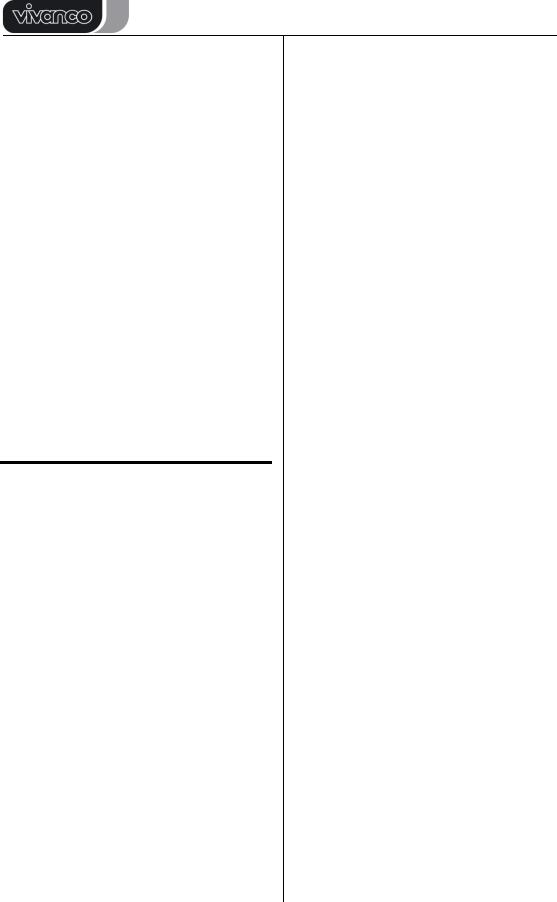
UR 820 LCD UNIVERSAL CONTROLLER
3When SCAN is displayed, release key. Then UR 820 LCD will automaticcaly scan all channels quickly.
4Press any key to stop scanning.
Use Macros: Control Home Cinema Set Ups With One Touch Only
When you have programmed key code sequences, read above, then you can start output by pressing MACRO and then 1,2 or 3 simultanously.
Hotline
If you have any questions regarding the UR 850 LCD, please call the Vivanco Hotline: Tel: 01442 246088 Alternatively, send an e-mail to: consumer@vivanco.co.uk
Technical data
Batteries: 2x AAA – The UR 820 LCD indicates that the batteries need replacing by displaying a crossedout battery symbol.
Range: max. 7 m
Not suitable for 400 kHz devices
2-year works guarantee
Should your UR 820 LCD cease to work within 2 years of purchasing you will receive a free replacement from Vivanco. Exceptions: missing codes, deliberate destruction and normal wear and tear of the housing and buttons.
(D) Bedienungsanleitung Fernbedienung Vivanco UR 820 LCD für
fast alle Fernseh-, Audio-, Video und anderen infrarotsteuerbaren Geräte
Batterien einlegen
Bitte öffnen Sie die Batterieklappe an der Geräterückseite, Lasche leicht nach unten drücken, und legen Sie 2 AlkaliMikrozellenbatterien (AAA) ein. Achten Sie auf die Polaritäten auf Batterien und im Batteriefach (dicke Feder = Zelle unten = -) , und schließen Sie das Fach wieder vorsichtig.
– Bitte achten Sie darauf, immer einwandfreie Batterien zu verwenden.
Geräteanpassung
Um Ihre Geräte steuern zu können, müssen Sie die Fernbedienung für Ihre Geräte einstellen. Dazu gibt es drei Möglichkeiten: die direkte Steuerkodeeingabe , die Kodesuche oder das Lernen von einer Originalfernbedienung.
Die direkte Steuerkodeeingabe
Siehe auch Ï Fig. 1.
Beispiel: Einstellung der Fernbedienung für ein Philips-Fernsehgerät:
1.Stellen Sie Ihr Gerät, z.B. Ihr Fernsehgerät ein, ein Programm läuft.
2.Zur Vorbereitung der Kodeeingabe drücken Sie kurz die Taste SET (Einstellung
und dann dazu die gewünschte Gerätetaste, z.B. TV. In der Anzeige erscheint eine Marke und eine Kodenummer, s. Abb.. – Sie können keinen neuen Kode eingeben, wenn Sie die Kodeeingabe gesperrt haben.
3.Mit ▲ oder ▼ wählen Sie die Marke Ihres Gerätes, also z.B. Philips, aus. Es erscheint der erste verfügbare Kode der Geräteliste.
4.Drücken Sie einige Tasten, um festzustellen, ob Sie einen passenden Kode gefunden haben. Wenn der Kode zu Ihrem Gerät passt, drücken Sie OK und die
Einstellung für ein Gerät ist beendet.
5.Funktioniert der gefundene Kode nicht oder nicht richtig, dann versuchen Sie bitte einen weiteren Kode indem Sie mittels der Tasten ► oder ◄ den nächsten Kode der Marke auswählen und gemäß Ziffer 4. testen und ggfs. mit OK bestätigen.
6.Die Einstellung der Fernbedienung zur Steuerung weiterer Geräte nehmen Sie auf gleiche Weise vor. Anstelle der Gerätetaste TV drücken Sie andere Tasten, z.B. DVB, (DVB-T, CBL/SAT, DECODER), DVD, VCR, TUNER,
TAPE, CD, AUX).
-Bei Aufnahmebzw. Wiedergabegeräten legen Sie bitte vor der Einstellung eines Kodes und des nachfolgenden Tests ein Medium ein (Band, CD, Cassette, DVD etc.).- Mit EXIT können Sie die Kodeingabe jederzeit abbrechen.
Die Kodesuche
S. auch Ï Fig. 2.
Wenn die Marke eines Gerätes nicht in der Liste steht oder kein angegebener Kode passt, empfiehlt sich die automatische Kodesuche.
In wenigen Sekunden findet Ihre Fernbedienung fast automatisch die richtigen Steuereinstellungen:
1.Bitte das zusteuernde Gerät einschalten. Z.B. erscheint eine Programmnummer in der Anzeige Ihres Satempfängers.
2.Zum Start der Kodesuche drücken Sie die Taste SET (Einstellung) ca. 3 s lang. Es erscheint die Anzeige CODE SETUP (Kodeeinstellung). Mit OK-Drücken diese
Funktion bestätigen.
3. Es erscheint dann die Anzeige DEV SEARCH (Gerätesuche). Mit OK-Drücken diese Funktion bestätigen.– Falls DEV SEARCH nicht erscheint können Sie die Funktion mit den Tasten ▲ oder ▼einstellen.
4.Gerätetaste des zusteuernden Gerätes, z.B. DVD drücken und mit OK-Drücken die Funktion bestätigen.
5.Fernbedienung auf das zu steuernde Geräte richten, während die Fernbedienung alle 2 Sekunden ein anderes EIN/AUS Signal sendet. In der Anzeige wird die jeweilige Kodenummer angezeigt.
Vivanco GmbH, D-22926 Ahrensburg, E-Mail: hotline@vivanco.de, Helpline: +49 (0) 4102 231135
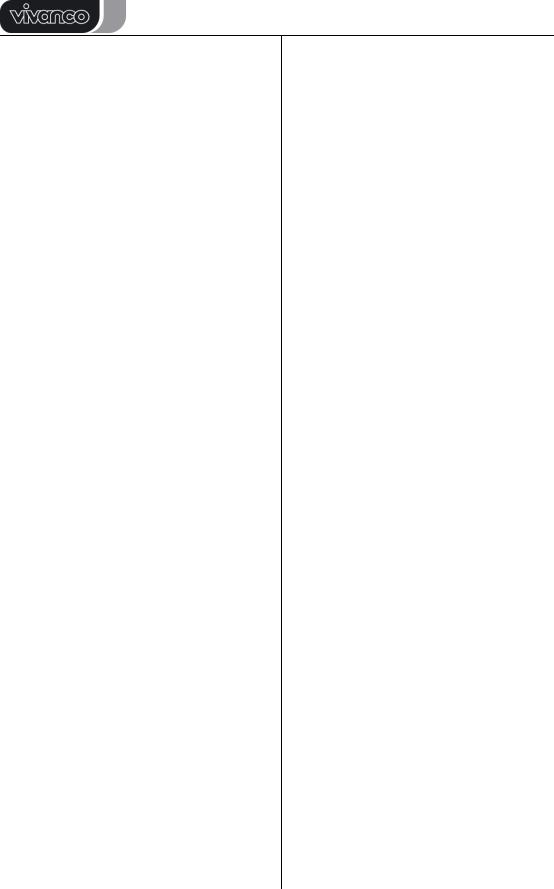
UR 820 LCD UNIVERSAL CONTROLLER
6.Wenn Ihr Gerät reagiert,. drücken Sie schief geht. Dann ab Schritt 5 Kopieren
einige Tasten, um festzustellen, ob Sie einen |
wiederholen. |
|
|
|
|
|
|
|
||||||||||
passenden Kode gefunden haben. Wenn der |
7. Der Kopierprozess kann durch Drücken |
|||||||||||||||||
Kode zu Ihrem Gerät passt, drücken Sie OK. |
einer Taste (TV, DVB usw.) beendet werden, |
|||||||||||||||||
Es erscheint die Anzeige SUCCESS (Erfolg), |
wenn SELECT KEY in der Anzeige steht. |
|
||||||||||||||||
und |
dann drücken |
Sie die |
Gerätetaste, z.B. |
Kopierte/gelernte Tastenfunktionen löschen |
||||||||||||||
DVD, zur Eingabebestätigung. Die Einstellung |
||||||||||||||||||
Siehe auch Ï Fig. 5. |
|
|
|
|
|
|||||||||||||
für ein Gerät ist dann beendet. |
|
|
|
|
|
|
|
|||||||||||
|
|
Bitte wie folgt vorgehen: |
|
|
|
|
||||||||||||
7. |
Funktioniert |
der gefundene |
Kode nicht |
|
|
|
|
|||||||||||
1. |
Gerätetaste des zu steuernden Gerätes |
|||||||||||||||||
oder nicht richtig, dann drücken Sie EXIT und |
||||||||||||||||||
drücken, z.B. TV (Fernsehgerät). |
|
|
||||||||||||||||
es |
erscheint wieder |
|
DEV |
SEARCH |
|
|
||||||||||||
|
2. |
SET länger als 3 Sekunden drücken und |
||||||||||||||||
(Gerätesuche). Weiter wieder gemäß Ziff. 3. |
||||||||||||||||||
loslassen, wenn CODE SETUP angezeigt wird. |
||||||||||||||||||
Hinweise: - Sie können die Suchrichtung mit den |
||||||||||||||||||
3. |
LEARNING (lernen) mit ▲- |
oder |
▼- |
|||||||||||||||
Tasten ▲ oder ▼ umkehren, wenn Sie zu spät auf |
||||||||||||||||||
eine Gerätereaktion reagiert haben. – Die |
Taste einstellen. |
|
|
|
|
|
|
|||||||||||
Menüsteuertasten können zum Test nicht verwendet |
4. OK drücken, LEARN KEY (Taste lernen) |
|||||||||||||||||
werden. - Bei Aufnahmebzw. Wiedergabegeräten |
wird dann angezeigt. DELETE KEY (Taste |
|||||||||||||||||
legen Sie bitte vor der Einstellung eines Kodes und |
löschen) mittels ▲- oder ▼- Taste einstellen. |
|||||||||||||||||
des nachfolgenden Tests ein Medium ein (Band, CD, |
5. |
OK |
drücken, |
SELECT |
KEY |
(Taste |
||||||||||||
Cassette, DVD |
etc.). |
- Mit |
EXIT können |
Sie die |
||||||||||||||
wählen) wird dann angezeigt. Dann Taste der |
||||||||||||||||||
Kodesuche jederzeit abbrechen. |
|
|
|
|||||||||||||||
|
|
|
UR 820 LCD deren Funktion gelöscht werden |
|||||||||||||||
Kopieren von Originaltasten zum Lernen |
||||||||||||||||||
soll drücken, z.B. POWER (Ein/Aus). |
|
|
||||||||||||||||
von fehlenden Steuerfunktionen |
|
|
6. |
SURE |
DELETe |
(wirklich |
löschen) |
wird |
||||||||||
Siehe auch Ï Fig. 3 & 4. |
|
|
|
|
angezeigt. Mit OK bestätigen. UR 820 LCD |
|||||||||||||
Die LEARN-Funktion dient als Ergänzung für |
||||||||||||||||||
zeigt SUCCESS (Erfolg)1 s lang an. Dann |
||||||||||||||||||
vorprogrammierte |
Steuerkodes. |
In |
vielen |
springt Anzeige auf SELECT KEY und |
||||||||||||||
Fällen können voreingestellte Kodes fast alle |
entsprechend Schritt 5 und 6 kann die nächste |
|||||||||||||||||
Funktionen steuern, aber einige fehlen. Oder |
Tastenfunktion gelöscht werden. –FAILED |
|||||||||||||||||
Sie haben haben gar keinen funktionierenden |
(Fehler) wird angezeigt, falls ein Löschvorgang |
|||||||||||||||||
Kode gefunden. Mit der Lernfunktion können |
schief geht. |
Dann |
ab |
Schritt 5 |
Löschen |
|||||||||||||
Sie |
von den |
Originalfernbedienungen |
bis zu |
|||||||||||||||
wiederholen. |
|
|
|
|
|
|
|
|||||||||||
100 Tastenbefehle übernehmen, max 40 |
|
|
|
|
|
|
|
|||||||||||
7. |
Der |
|
Löschprozess |
kann |
durch |
|||||||||||||
Befehle pro Gerät. Jeder neugelernte |
mehrmaliges Drücken der Taste EXIT |
|||||||||||||||||
Tastenkode |
überschreibt |
einen |
zuvor |
(Abbruch) beendet werden. |
|
|
|
|||||||||||
gelernten. |
|
|
|
|
|
|
Kopierte/gelernte |
Tastenfunktionen eines |
||||||||||
Bitte wie folgt vorgehen: |
|
|
|
|
||||||||||||||
|
|
|
|
Gerätes löschen |
|
|
|
|
|
|
||||||||
1. Gerätetaste des zu steuernden Gerätes |
Siehe auch Ï Fig. 6. |
|
|
|
|
|
||||||||||||
drücken, z.B. TV (Fernsehgerät). |
|
|
Bitte wie folgt vorgehen: |
|
|
|
|
|||||||||||
2. SET länger als 3 Sekunden drücken und |
1. Gerätetaste des zu steuernden Gerätes |
|||||||||||||||||
loslassen, wenn CODE SETUP angezeigt wird. |
drücken, z.B. TV (Fernsehgerät). |
|
|
|||||||||||||||
3. |
LEARNING (lernen) mit ▲- oder ▼- |
2. SET länger als 3 Sekunden drücken und |
||||||||||||||||
Taste einstellen. |
|
|
|
|
|
loslassen, wenn CODE SETUP angezeigt wird. |
||||||||||||
4. OK drücken, LEARN KEY (Taste lernen) |
3. |
LEARNING (lernen) mit ▲- |
oder |
▼- |
||||||||||||||
wird dann angezeigt. Die Fernbedienungen |
Taste einstellen. |
|
|
|
|
|
|
|||||||||||
dann entsprechend Fig. 4 Kopf an Kopf mit ca. |
4. OK drücken, LEARN KEY (Taste lernen) |
|||||||||||||||||
30 mm Abstand anordnen. |
|
|
|
wird dann angezeigt. DELETE DEV (Gerät |
||||||||||||||
5. |
OK drücken, SELECT KEY (Taste |
löschen) mittels ▲- oder ▼- Taste einstellen. |
||||||||||||||||
wählen) wird dann angezeigt. Dann Taste der |
5. OK drücken, SELECT DEV (Gerät |
|||||||||||||||||
UR 820 LCD drücken, die neue Funktion |
||||||||||||||||||
wählen) |
wird |
dann |
angezeigt. |
Dann |
||||||||||||||
aufnehmen |
soll, |
z.B. |
POWER |
(Ein/Aus) |
Gerätetaste der UR 820 LCD deren Funktionen |
|||||||||||||
WAITING (Warten) wird angezeigt. |
|
|
||||||||||||||||
|
der |
gelöscht |
werden |
sollen |
drücken, |
z.B. |
TV |
|||||||||||
6. |
Zu |
kopierende |
|
Taste |
(Fernsehgerät). |
|
|
|
|
|
|
|||||||
Originalfernbedienung |
, |
z.B. |
POWER |
|
|
|
|
|
|
|||||||||
6. |
SURE DELETe (wirklich |
löschen) |
wird |
|||||||||||||||
(Ein/Aus), solange drücken, bis UR 820 LCD |
angezeigt. Mit OK bestätigen. UR 820 LCD |
|||||||||||||||||
SUCCESS (Erfolg)1 s lang anzeigt. Dann |
zeigt SUCCESS (Erfolg)1 s lang an. Dann |
|||||||||||||||||
springt Anzeige auf SELECT KEY und |
springt Anzeige auf SELECT DEV und |
|||||||||||||||||
entsprechend Schritt 5 und 6 kann die nächste |
entsprechend Schritt 5 und 6 kann die nächste |
|||||||||||||||||
Tastenfunktion kopiert werden. –FAILED |
Tastenfunktion gelöscht |
werden. –FAILED |
||||||||||||||||
(Fehler) wird angezeigt, falls ein Kopiervorgang |
(Fehler) wird angezeigt, falls ein Löschvorgang |
|||||||||||||||||
|
|
|
|
|
|
|
|
|||||||||||
Vivanco GmbH, D-22926 Ahrensburg, E-Mail: hotline@vivanco.de, Helpline: +49 (0) 4102 231135 |
|
10 |
|
|||||||||||||||
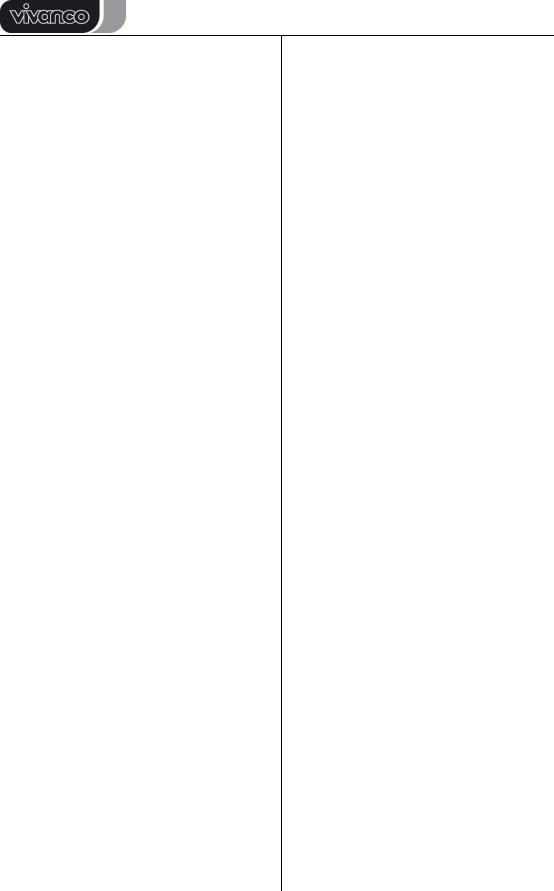
UR 820 LCD UNIVERSAL CONTROLLER
schief geht. Dann ab Schritt 5 Löschen wiederholen.
7. Der Löschprozess kann durch mehrmaliges Drücken der Taste EXIT (Abbruch) beendet werden.
Alle kopierten/gelernten Tastenfunktionen löschen
Siehe auch Ï Fig. 7. Bitte wie folgt vorgehen:
1.SET länger als 3 Sekunden drücken und loslassen, wenn CODE SETUP angezeigt wird.
2.LEARNING (lernen) mit ▲- oder ▼- Taste einstellen.
3.OK drücken, LEARN KEY (Taste lernen) wird dann angezeigt. DELETE ALL (alles löschen) mittels ▲- oder ▼- Taste einstellen.
4.OK drücken. SURE DELETe (wirklich löschen) wird angezeigt. Mit OK bestätigen. UR 820 LCD zeigt SUCCESS (Erfolg)1 s lang an. Dann springt Anzeige auf´s Hauptmenü.
5.Der Löschprozess kann durch mehrmaliges Drücken der Taste EXIT
(Abbruch) beendet werden.
Sonstige Einstellungen
Uhrzeit einstellen
Siehe auch Ï Fig. 8. Bitte wie folgt vorgehen:
1SET länger als 3 Sekunden drücken und loslassen, wenn CODE SETUP angezeigt wird.
2CONFIGURE (einrichten) mit ▲- oder ▼- Taste einstellen.
3.OK drücken. TIME SETUP
(Zeiteinstellung) wird angezeigt
4OK drücken. TIME hh:mm xx (hh = Stunde (00-12), mm = Minuten (00-59), AM = vormittags – PM = nachmittags) wird angezeigt. Mit Zifferntasten Zeit eingeben und mit ▼ AM oder PM wählen.
5Wenn die Zeit korrekt angezeigt wird, dies mit OK-Taste bestätigen. SUCCESS und später TIME SETUP werden angezeigt.
6Dann mehrmals EXIT drücken, um Einstellmodus zu verlassen.
Vorrang für Lautstärkeregelung einstellen
Mit dieser Funktion können Sie ein Gerät exklusiv für die Lautstärkeregelung festlegen, z.B. Ihren Audioverstärker. Dann steuern die
Lautstärketasten VOL +, VOL – und  , ganz gleich welches Gerät Sie gerade steuern, immer den Verstärker.
, ganz gleich welches Gerät Sie gerade steuern, immer den Verstärker.
Siehe auch Ï Fig. 9. Bitte wie folgt vorgehen:
1SET 3 s lang drücken, mit Tasten ▲ oder ▼ CONFIGURE (Einrichten) einstellen. Mit OK-Drücken diese Funktion bestätigen.
2Es wird TIME SETUP (Zeiteinstellung) angezeigt. Mit Tasten ▲ oder ▼ VOL LOCK
(Lautstärke verriegeln) einstellen. Mit OK- Drücken diese Funktion bestätigen.
3Gerätetaste, z.B. AUX für Verstärker, auswählen und Vorrang=ON mittels der Tasten ► oder ◄ einstellen. Mit OK-Drücken diese Funktion bestätigen.
4Dann mehrmals EXIT drücken, um Einstellmodus zu verlassen.
- Mit derselben Prozedur können Sie die Vorrangeinstellung wieder zurücknehmen. Statt ON stellen Sie bei allen Geräten OFF ein.
Gerätekodes fixieren (sperren) oder freigeben
Um zu verhindern, dass versehentlich Einstellungen verändert werden, , gehen Sie wie folgt vor, siehe auch Ï Fig. 10:
1SET 3 s lang drücken, mit Tasten ▲ oder ▼ CONFIGURE (Einrichten) einstellen. Mit OK-Drücken diese Funktion bestätigen.
2Es wird TIME SETUP (Zeiteinstellung) angezeigt. Mit Tasten ▲ oder ▼ DEV LOCK (Gerät sperren) einstellen. Mit OK-Drücken diese Funktion bestätigen.
3Gerätetaste, z.B. DVD für Fernseher, wählen und Sperren=ON mittels der Tasten ► oder ◄ einstellen. Mit OK-Drücken diese Funktion bestätigen.
4Dann mehrmals EXIT drücken, um Einstellmodus zu verlassen.
- Mit derselben Prozedur können Sie Sperren wieder zurücknehmen. Statt ON stellen Sie bei allen Geräten OFF ein.
Macros: Tastenfolgeautomatik einstellen (Home Cinema Anwendung)
Sie können 3 Folgen mit je bis zu 10 Tastenbefehlen, Macros, die jeweils mit einem Tastendruck ausgegeben werden, einstellen.
Siehe auch Ï Fig. 11. Bitte wie folgt vorgehen:
1.SET länger als 3 Sekunden drücken und loslassen, wenn CODE SETUP angezeigt wird.
2.MACRO mit ▲- oder ▼- Taste einstellen.
3.OK drücken, MACRO1 wird dann angezeigt. MACRO1, 2 oder 3 mit ▲- oder ▼- Taste einstellen.
4.OK drücken, SET UP (einstellen) wird dann angezeigt. OK drücken.
5SELECT KEYs (Tasten auswählen) wird angezeigt. Dann bis zu 10 Tasten drücken, die automatisch auf Tastendruck ausgegeben werden sollen. Z.B. TV, POWER, DVD, POWER, AMP, POWER um all diese Geräte mit einem Tastendruck ausschalten zu können.
6OK drücken wenn die Eingabe beendet ist, und die Folge abgepeichert werden soll.
Macros löschen
Siehe auch Ï Fig. 12.
Bitte wie folgt vorgehen:
Vivanco GmbH, D-22926 Ahrensburg, E-Mail: hotline@vivanco.de, Helpline: +49 (0) 4102 231135 |
11 |
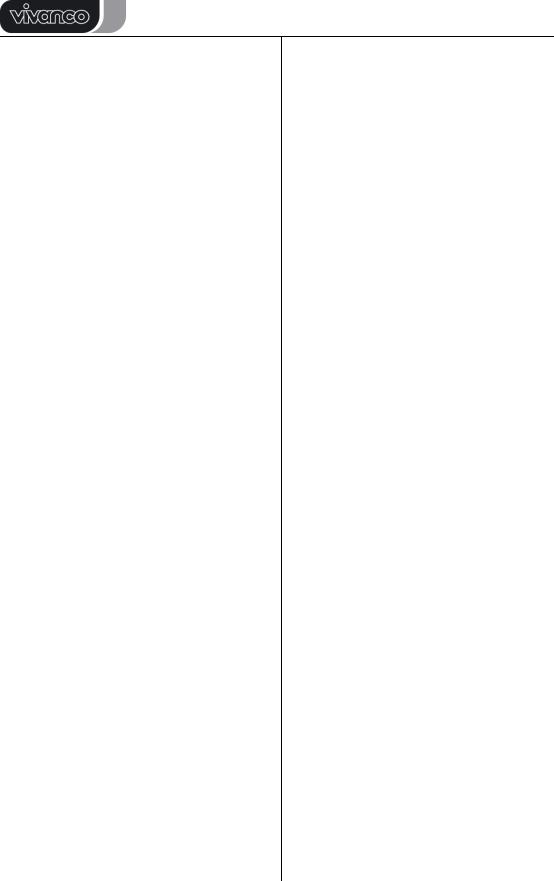
UR 820 LCD UNIVERSAL CONTROLLER
1.SET länger als 3 Sekunden drücken und loslassen, wenn CODE SETUP angezeigt wird.
2.MACRO mit ▲- oder ▼- Taste einstellen.
3.OK drücken, MACRO1 wird dann angezeigt. MACRO1, 2 oder 3 mit ▲- oder ▼- Taste einstellen.
4.OK drücken, SET UP (Einstellen) wird dann angezeigt. DELETE (Löschen) mit ▲- oder ▼- Taste einstellen.
5.OK drücken. SURE DELETe (wirklich löschen) wird dann angezeigt. Bestätigen mit OK drücken. SUCCESS (Erfolg) wird angezeigt.
6.Drücken Sie mehrmals EXIT, um in´s Hauptmenü zurückzukehren.
Beliebiges Gerät über Gerätetaste AUX steuern
Sie können die AUX-Taste so einstellen, dass darunter jedes beliebige Gerät gesteuert werden kann. Z.B. können Sie einen 2. Videorecorder über AUX steuern. Bitte wie folgt vorgehen, s.a. Ï Fig. 13:
1SET länger als 3 Sekunden drücken und loslassen, wenn CODE SETUP angezeigt wird. Bestätigen mittels OK Drücken.
2DEV SEARCH wird angezeigt. CODE SHIFT (Kodeverschieben) mit ▲- oder ▼- Taste einstellen.Set using the ▲ or ▼ button. Bestätigen mittels OK Drücken.
3Irgendein Gerät z.B. TV 010 wird angezeigt. Bitte mit AUX zu steuernde Geräteart, z.B. VCR, OK und Kode lt. Liste, s. Anlage eingeben. Bestätigen mittels OK Drücken. SUCCESS (Erfolg) wird dann angezeigt.
4Dann mehrmals EXIT drücken, um Einstellmodus zu verlassen.
Hintergrundbeleuchtung
Um Batteriekapazität zu sparen, können Sie die LCD Beleuchtung ausschalten. Sie gehen dazu wie folgt vor:
1SET 3 s lang drücken, mit Tasten ▲ oder ▼ CONFIGURE (Einrichten) einstellen. Mit OK-Drücken diese Funktion bestätigen.
2Es wird TIME SETUP (Zeiteinstellung) angezeigt. Mit Tasten ▲ oder ▼ LIGHT (Beleuchtung) einstellen. Mit OK-Drücken diese Funktion bestätigen.
3Mittels der Tasten ► oder ◄ Licht ein (ON) oder ausschalten (OFF). Mit OK-Drücken
diese Funktion bestätigen.
4 Dann mehrmals EXIT drücken, um Einstellmodus zu verlassen.
Kontrast einstellen
Den Kontrast der Anzeige können Sie für bessere Lesbarkeit einstellen:
1SET 3 s lang drücken, mit Tasten ▲ oder ▼ CONFIGURE (Einrichten) einstellen. Mit OK-Drücken diese Funktion bestätigen.
2Es wird TIME SETUP (Zeiteinstellung) angezeigt. Mit Tasten ▲ oder ▼ CONTRAST (Kontrast) einstellen. Mit OK-Drücken diese Funktion bestätigen.
3Mittels der Tasten ► oder ◄ Kontrast auf gewünschten Wert einstellen. Mit OK- Drücken diese Funktion bestätigen.
4Dann mehrmals EXIT drücken, um Einstellmodus zu verlassen.
Werkseinstellungen
Sie können Ihre Fernbedienung wie folgt in die werksseitige Grundstellung zurückversetzen, um z.B. Fehlfunktionen zu beseitigen. Dabei werden alle Ihre Einstellungen gelöscht.
- Es wird empfohlen, diese Funktion nur im Falle von massiven Fehlfunktionen der Fernbedienung zu verwenden.
1SET 3 s lang drücken, mit Tasten ▲ oder ▼ CONFIGURE (Einrichten) einstellen. Mit OK-Drücken diese Funktion bestätigen.
2Es wird TIME SETUP (Zeiteinstellung) angezeigt. Mit Tasten ▲ oder ▼ CLEAR ALL (alles Löschen) einstellen. Mit OK-Drücken diese Funktion bestätigen.
3In der Anzeige erscheint dann: SURE CLEAR? (wirklich löschen?). Mit OK-Drücken diese Funktion bestätigen.
Bedienung
Sie bedienen Ihre Geräte praktisch genauso, wie Sie es von Ihren Originalfernbedienungen her kennen, nur, dass Sie zuvor eine Gerätetaste .TV, DVD usw. drücken müssen, um das gewünschte Gerät steuern zu können. Da die Symbole der UR 820 LCD sich von denen Ihrer Originalfernbedienungen unterscheiden können, müssen Sie u.U. alle Tasten zum Finden von Funktionen ausprobieren.
Programme vorführen (SCAN)
Sie können sich alle Fernsehprogramme, TV oder DVB (SAT, CBL, DTT(DVB-T) usw.) kurz nacheinander anzeigen lassen:
1TV- oder DVB-Taste drücken,
2SCAN-Taste ca. 4 Sekunden lang drücken.
3Wenn SCAN angezeigt wird, Taste
loslassen. Dann führt die UR 820 LCD alle TVbzw. DVB-Programme nacheinander vor.
4 Zum Abbruch drücken Sie irgendeine Taste.
Macros nutzen: Heimkino mit einem Tastendruck steuern!
Wenn Sie Tastenfolgen abgespeichert haben, s.o., dann rufen Sie diese durch drücken der
Vivanco GmbH, D-22926 Ahrensburg, E-Mail: hotline@vivanco.de, Helpline: +49 (0) 4102 231135 |
12 |
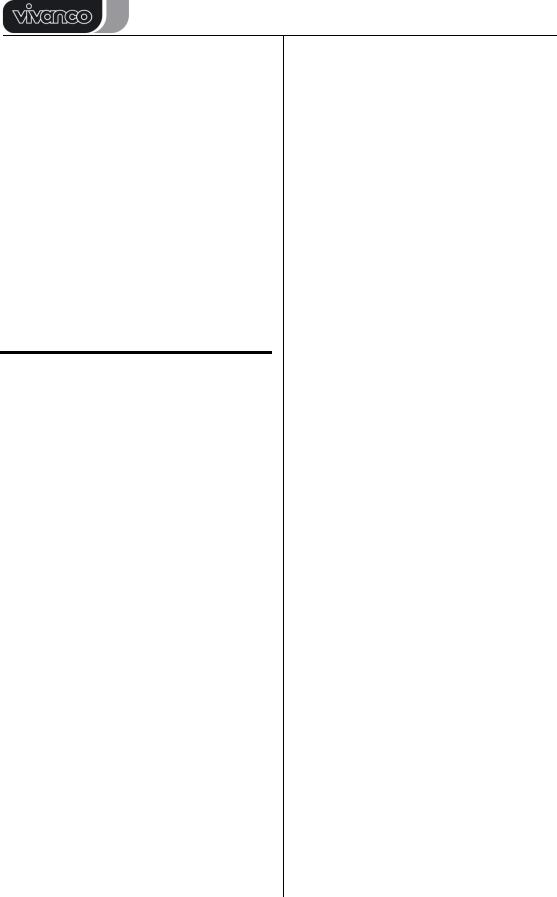
UR 820 LCD UNIVERSAL CONTROLLER
MACRO-Taste und gleichzeitig dazu der 1,2 oder 3 –Taste ab.
Hotline
Wenn Sie weitere Fragen zur UR 820 LCD haben, rufen Sie bitte die Vivanco Hotline an: Tel: +49(0)4102 231235 Alternativ schicken Sie bitte eine E-Mail an: hotline@vivanco.de .
Technische Daten
Batterien: 2x Mikrozellen, AAA - Mittels durchgestrichenem Batteriesymbols weist UR 820 LCD auf einen notwendigen Batteriewechsel hin.
Reichweite: typ. 7 m Nicht für 400 kHz Geräte
2 Jahre Werksgarantie
Fällt Ihre UR 820 LCD innerhalb von 2 Jahren nach dem Kauf aus, dann bekommen Sie von Vivanco kostenlos Ersatz. Ausnahmen: fehlende Kodes, vorsätzliche Zerstörung und normale Abnutzung des Gehäuses und der Tasten.
(F) Notice d'emploi Télécommande Vivanco UR 820 LCD pour
presque tous les téléviseurs, appareils audio, vidéo et autres appareils à commande infrarouge.
Mise en place des piles
Veuillez ouvrir le compartiment des piles au dos de l'appareil, en poussant légèrement vers le bas le couvercle à batteries, puis mettez en place 2 piles micro alcalines (AAA). Veillez à respecter les polarités indiquées sur les piles et le compartiment à batteries (+=+) et refermez ensuite le compartiment avec précaution. – N'utilisez que des piles en parfait état de marche.
Adaptation
Afin de pouvoir télécommander vos appareils, vous devez effectuer le réglage de votre télécommande sur vos appareils. Trois possibilités existent pour cela: l’entrée directe du code, la recherche du code ou l’apprentissage à partir d’une télécommande d’origine.
Entrée directe d'un code
Voir aussi Ï Fig. 1.
Exemple : réglage de la télécommande pour un téléviseur Philips :
1.Mettez votre appareil, par exemple votre télévision, en marche. Un programme est en cours.
2.Avant de pouvoir entrer le code, appuyez d'abord brièvement sur les touches SET (Réglages), puis sur la touche correspondant à l’appareil souhaité, par ex. TV. Une marque et un numéro de code s’affichent à l’écran, voir schéma – Vous ne
pouvez pas entrer de nouveau code si vous avez bloqué le mode d’entrée du code.
3.A l’aide de ▲ ou de ▼ sélectionnez la marque de votre appareil, par exemple Philips. Le premier code disponible de la liste des appareils s’affiche.
4.Appuyez sur quelques touches pour vérifier si vous avez trouvé un code approprié. Si le code correspond à votre appareil, appuyez sur OK et le réglage de l’appareil est terminé.
5.Si le code trouvé ne fonctionne pas ou pas correctement, veuillez alors essayer un autre code en sélectionnant le code suivant de la marque à l’aide des touches ► ou ◄, vérifiez comme indiqué au point 4 et confirmez par OK le cas échéant.
6.Le réglage de la télécommande pour d’autres appareils est à effectuer de la même manière. Au lieu d’appuyer sur la touche pour appareils TV, veuillez presser d’autres touches, comme par ex. DVB, (DVB-T, CBL/SAT, DECODER), DVD, VCR, TUNER,
TAPE, CD, AUX).
– Pour les appareils d’enregistrement ou de reproduction, veuillez insérer un support (Bande magnétique, CD, cassette, DVD etc.) avant d’effectuer le réglage et le test suivant.- Vous pouvez interrompre la recherche du code à tout moment avec EXIT.
Recherche de code
Voir aussi Ï Fig. 2.
Lorsque la marque d'un appareil ne figure pas sur la liste ou qu'aucun des codes entrés ne convient, il est recommandé de faire appel à la fonction de recherche de code.
Au bout de quelques secondes, votre télécommande effectuera les bons réglages de façon presque automatique :
1.Allumez l'appareil que vous souhaitez commander. L’appareil à satellite doit par ex. afficher un numéro de programme.
2.Pour démarrer la recherche de code, appuyez d'abord brièvement sur les touches SET (Réglages), pendant environ 3 secondes. CODE SETUP (Réglage du code) s’affiche. Confirmer le choix de cette fonction en appuyant sur OK.
3.Apparaît ensuite à l’écran DEV SEARCH (Recherche de l’appareil). Confirmer le choix de cette fonction en appuyant sur OK. Au cas où DEV SEARCH ne s’affiche pas, vous pouvez accéder à la fonction grâce aux touches ▲ ou ▼.
4.Appuyer sur la touche appareil de l’appareil à télécommander, par exemple appuyer sur DVD et confirmer le choix de cette fonction en appuyant sur OK.
Vivanco GmbH, D-22926 Ahrensburg, E-Mail: hotline@vivanco.de, Helpline: +49 (0) 4102 231135 |
13 |
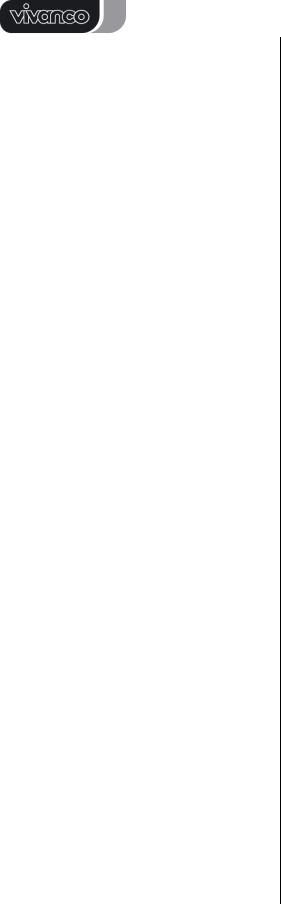
UR 820 LCD UNIVERSAL CONTROLLER
|
|
|
|
|
|
|
5. |
Orienter la télécommande sur l’appareil à |
laquelle la nouvelle fonction doit être affectée, |
||||
télécommander tandis qu’elle émet toutes les 2 |
par |
exemple |
POWER |
(Ein |
||
secondes un autre signal EIN/AUS. Le numéro |
(marche)/Aus(arrêt)), |
WAITING |
(attendre) |
|||
de code correspondant apparaît à l’écran. |
s’affiche. |
|
|
|
||
6. |
Si votre appareil réagit, appuyez sur |
6. |
Maintenir la touche à copier de la |
|||
quelques touches pour vérifier si vous avez |
télécommande d’origine, par exemple POWER |
|||||
trouvé le code qui convient. Si le code |
(Ein/Aus), appuyée jusqu’à ce que UR 820 |
|||||
correspond à votre appareil, appuyez sur OK. |
LCD affiche SUCCESS (succès) pendant 1 |
|||||
SUCCESS (Succès) s’affiche à l’écran, |
seconde. L’affichage passe ensuite à SELECT |
|||||
appuyez ensuite sur la touche appareil, par |
KEY et la fonction de touche suivante peut être |
|||||
exemple DVD, pour confirmer le code. Le |
copiée suivant les étapes 5 et 6. –FAILED |
|||||
réglage est alors terminé pour l’appareil. |
(erreur) s’affiche en cas de perturbation lors du |
|||||
7.Si le code trouvé ne fonctionne pas ou processus de copie. Recommencer alors la
pas correctement, appuyez sur EXIT et DEV |
copie à partir de l’étape 5. |
|
|
|
|
|
||||||||||||||
SEARCH (Recherche d’appareil) se réaffiche. |
7. Il est possible d’arrêter le processus de |
|||||||||||||||||||
Poursuivre à partir du point 3. |
|
|
|
|
copie en appuyant sur une touche |
(TV, DVB |
||||||||||||||
Remarques: - Vous pouvez inverser le sens |
etc.) quand SELECT KEY est affiché à l’écran. |
|||||||||||||||||||
de recherche à l’aide des touches ▲ ou ▼ si |
Effacer |
les |
fonctions |
|
de |
touche |
||||||||||||||
vous |
avez réagi trop tard à une réaction |
de |
|
|||||||||||||||||
copiées/apprises |
|
|
|
|
|
|
||||||||||||||
l’appareil. – Les |
touches |
de |
commande |
du |
|
|
|
|
|
|
||||||||||
Voir aussi Ï Fig. 5. |
|
|
|
|
|
|
||||||||||||||
menu |
ne peuvent |
pas |
être utilisées |
pour |
le |
|
|
|
|
|
|
|||||||||
Veuillez procéder de la manière suivante : |
|
|||||||||||||||||||
test. – Pour les appareils d’enregistrement ou |
|
|||||||||||||||||||
1. |
Appuyer |
sur |
la |
|
touche |
appareil |
||||||||||||||
de reproduction, |
veuillez |
insérer |
un |
support |
|
|||||||||||||||
correspondant |
à l’appareil à télécommander, |
|||||||||||||||||||
(Bande magnétique, CD, cassette, DVD etc.) |
||||||||||||||||||||
par exemple TV (poste de télévision). |
|
|||||||||||||||||||
avant d’effectuer le réglage et le test suivant.- |
|
|||||||||||||||||||
2. |
Maintenir |
la touche |
SET enclenchée |
|||||||||||||||||
Vous pouvez interrompre la recherche du code |
||||||||||||||||||||
pendant 3 secondes au moins et la relâcher |
||||||||||||||||||||
à tout moment avec EXIT. |
|
|
|
|
|
|||||||||||||||
|
|
|
|
|
dès que CODE SETUP s’affiche. |
|
|
|||||||||||||
|
|
|
|
|
|
|
|
|
|
|
|
|||||||||
Copie de touches d’origine pour l’ajout de |
3. |
Régler sur LEARNING |
(apprendre) à |
|||||||||||||||||
fonctions de commandes manquantes |
|
l’aide des touches ▲ ou ▼. |
|
|
|
|
||||||||||||||
Voir aussi Ï Fig. 3 & 4. |
|
|
|
|
|
|
4. Appuyer sur OK, LEARN KEY (touche |
|||||||||||||
La fonction LEARN représente un complément |
apprendre) |
s’affiche |
|
alors. |
Sélectionner |
|||||||||||||||
des codes de commandes préprogrammées. |
DELETE KEY (effacer touche) au moyen des |
|||||||||||||||||||
Dans beaucoup de cas, des codes |
touches ▲ou▼. |
|
|
|
|
|
|
|||||||||||||
préprogrammés peuvent commander presque |
5. |
Appuyer |
sur |
OK, |
SELECT |
KEY |
||||||||||||||
toutes les fonctions. Mais certaines fonctions |
(sélectionner |
touche) |
s’affiche. |
Appuyer |
||||||||||||||||
manquent. Ou bien, vous n’avez pas du tout |
ensuite sur la touche de la UR 820 LCD dont la |
|||||||||||||||||||
trouvé de code fonctionnant. Avec la fonction |
fonction doit être effacée, par exemple |
|||||||||||||||||||
d’apprentissage, |
|
vous |
pouvez |
reprendre |
POWER (Ein/Aus). |
|
|
|
|
|
|
|||||||||
jusqu’à 100 commandes de touches des |
6. |
SURE |
DELETE |
(vraiment |
effacer) |
|||||||||||||||
télécommandes d’origine, au max 40 |
s’affiche. Confirmer avec OK. UR 820 LCD |
|||||||||||||||||||
commandes par appareil. Chaque nouveau |
affiche SUCCESS (succès) pendant 1 |
|||||||||||||||||||
code de touche est transcrit sur celui qui a été |
seconde. Puis l’affichage passe à SELECT |
|||||||||||||||||||
créé auparavant. |
|
|
|
|
|
|
|
|
KEY et la fonction de touche suivante peut être |
|||||||||||
Veuillez procéder de la manière suivante : |
|
effacée suivant les étapes |
5 |
et |
6–FAILED |
|||||||||||||||
|
(erreur) s’affiche en cas de perturbation lors du |
|||||||||||||||||||
1. |
Appuyer |
sur |
la |
touche |
appareil |
|||||||||||||||
processus d’effacement. Recommencer |
alors |
|||||||||||||||||||
correspondant à |
l’appareil |
à |
télécommander, |
|||||||||||||||||
la copie à partir de l’étape 5. |
|
|
|
|
||||||||||||||||
par exemple TV (poste de télévision). |
|
|
|
|
|
|
||||||||||||||
|
|
7. |
Il est |
possible |
d’arrêter |
le |
processus |
|||||||||||||
2. |
Maintenir |
la touche |
SET |
appuyée |
||||||||||||||||
d’effacement en appuyant plusieurs fois sur la |
||||||||||||||||||||
pendant 3 secondes au moins et la relâcher |
||||||||||||||||||||
touche EXIT (arrêt). |
|
|
|
|
|
|
||||||||||||||
dès que CODE SETUP s’affiche. |
|
|
|
|
|
|
|
|
|
|||||||||||
|
|
|
|
|
|
|
|
|
|
|
|
|
||||||||
3. |
Régler sur |
|
LEARNING |
(apprendre) |
à |
Effacer |
les |
fonctions |
|
de |
touche |
|||||||||
l’aide des touches ▲ ou ▼. |
|
|
|
|
copiées/apprises d’un appareil |
|
|
|||||||||||||
4. Appuyer sur OK, LEARN KEY (touche |
Voir aussi Ï Fig. 6. |
|
|
|
|
|
|
|||||||||||||
apprendre) s’affiche alors. Positionner la |
Veuillez procéder de la manière suivante : |
|
||||||||||||||||||
télécommande comme indiqué Fig. 4 tête à |
1. |
Appuyer |
sur |
la |
|
touche |
appareil |
|||||||||||||
tête à une distance d’environ 30 mm. |
|
|
correspondant à l’appareil à télécommander, |
|||||||||||||||||
5. |
Appuyer |
sur OK, SELECT KEY |
par exemple TV (poste de télévision). |
|
||||||||||||||||
(sélectionner touche) s’affiche alors. Appuyer |
|
|
|
|
|
|
|
|
|
|
||||||||||
ensuite sur la touche de UR 820 LCD à |
|
|
|
|
|
|
|
|
|
|
||||||||||
Vivanco GmbH, D-22926 Ahrensburg, E-Mail: hotline@vivanco.de, Helpline: +49 (0) 4102 231135 |
|
14 |
|
|||||||||||||||||
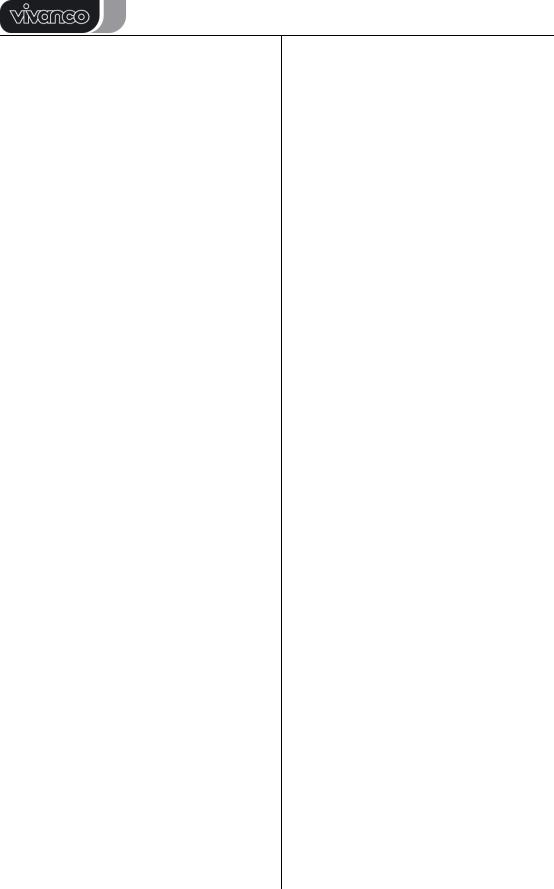
UR 820 LCD UNIVERSAL CONTROLLER
2.Maintenir la touche SET enclenchée pendant 3 secondes au moins et la relâcher dès que CODE SETUP s’affiche.
3.Régler sur LEARNING (apprendre) à l’aide des touches ▲ ou ▼.
4.Appuyer sur OK, LEARN KEY (touche apprendre) s’affiche alors. Sélectionner DELETE KEY (effacer touche) au moyen des touches ▲ou▼.
5.Appuyer sur OK, SELECT DEV (sélectionner appareil) s’affiche. Appuyer ensuite sur la touche appareil de la UR 820 LCD dont la fonction doit être effacée, par exemple TV (télévision).
6.SURE DELETE (vraiment effacer) s’affiche. Confirmer avec OK. UR 820 LCD affiche SUCCESS (succès) pendant 1 seconde. Puis l’affichage passe à SELECT DEV et la fonction de touche suivante peut être
effacée suivant les étapes 5 et 6.–FAILED
(erreur) s’affiche en cas de perturbation lors du processus d’effacement. Recommencer alors la copie à partir de l’étape 5.
7. Il est possible d’arrêter le processus d’effacement en appuyant plusieurs fois sur la touche EXIT (arrêt).
Effacer toutes les fonctions de touche copiées/apprises
Voir aussi Ï Fig. 7.
Veuillez procéder de la manière suivante :
1.Maintenir la touche SET enclenchée pendant 3 secondes au moins et la relâcher dès que CODE SETUP s’affiche.
2.Régler sur LEARNING (apprendre)
à l’aide des touches ▲ ou ▼.
3.Appuyer sur OK, LEARN KEY (touche apprendre) s’affiche alors. Sélectionner DELETE ALL (tout effacer) au moyen des touches ▲ou▼.
4.Appuyer sur OK, SURE DELETE
(vraiment effacer) s’affiche. Confirmer avec OK. UR 820 LCD affiche SUCCESS (succès) pendant 1 seconde. Puis l’affichage passe au menu principal.
5.Il est possible d’arrêter le processus d’effacement en appuyant plusieurs fois sur la touche EXIT (arrêt).
Autres réglages Réglage de l’heure
Voir aussi Ï Fig. 8.
Veuillez procéder de la manière suivante :
1.Maintenir la touche SET enclenchée pendant 3 secondes au moins et la relâcher dès que CODE SETUP s’affiche.
2.Régler sur CONFIGURE
(configurer) à l’aide des touches ▲ ou ▼.
3.Appuyer sur OK. TIME SETUP (réglage de l’heure) s’affiche
4.Appuyer sur OK. TIME hh:mm xx
(hh = heure (00-12), mm = minute (00-59), AM = matin – PM = après-midi) s’affiche. Entrer l’heure à l’aide des touches chiffre et choisir AM ou PM avec ▼.
5.Une fois que l’affichage de l’heure est correct, confirmer en appuyant sur la touche OK. SUCCESS puis TIME SETUP s’affichent.
6.Appuyer ensuite plusieurs fois sur EXIT pour quitter le mode réglage.
Déterminer la priorité de |
réglage du |
volume |
|
Cette fonction vous permet de choisir un appareil destiné à régler exclusivement le volume, par exemple votre amplificateur audio. Par la suite, les touches de réglage du volume
VOL +, VOL – et  , commandent toujours l’amplificateur, quel que soit l’appareil que vous êtes en train d’utiliser.
, commandent toujours l’amplificateur, quel que soit l’appareil que vous êtes en train d’utiliser.
Voir aussi Ï Fig. 9.
Veuillez procéder de la manière suivante :
1Appuyer pendant au moins 3 secondes sur SET, sélectionner CONFIGURE (configurer) à l’aide des touches ▲ ou ▼. Confirmer cette fonction en appuyant sur OK.
2TIME SETUP (réglage de l’heure) s’affiche. Sélectionner VOL LOCK (bloquer le volume) à l’aide des touches ▲ ou ▼. Confirmer cette fonction en appuyant sur OK.
3Sélectionner la touche appareil, par exemple AUX pour amplificateur et régler sur priorité=ON au moyen des touches ► ou ◄. Confirmer cette fonction en appuyant sur OK.
4Puis appuyer plusieurs fois sur EXIT pour quitter le mode réglage.
- La même procédure vous permet d’effectuer un nouveau réglage de priorité. Au lieu de mettre tous les appareils sur ON, mettez-les sur OFF.
Fixer (bloquer) ou libérer des codes d’appareils
Afin d’éviter que des réglages soient modifiés par inadvertance, procédez de la manière suivante, voir aussi Ï Fig. 10 :
1Appuyer pendant au moins 3 secondes sur SET, sélectionner CONFIGURE (configurer) à l’aide des touches ▲ ou ▼. Confirmer cette fonction en appuyant sur OK.
2TIME SETUP (réglage de l’heure) s’affiche. Sélectionner DEV LOCK (bloquer l’appareil) à l’aide des touches ▲ ou ▼. Confirmer cette fonction en appuyant sur OK.
3Appuyer sur la touche appareil choisie, par exemple DVD pour télévision et régler sur bloquer=ON au moyen des touches ► ou ◄. Confirmer cette fonction en appuyant sur OK.
Vivanco GmbH, D-22926 Ahrensburg, E-Mail: hotline@vivanco.de, Helpline: +49 (0) 4102 231135 |
15 |
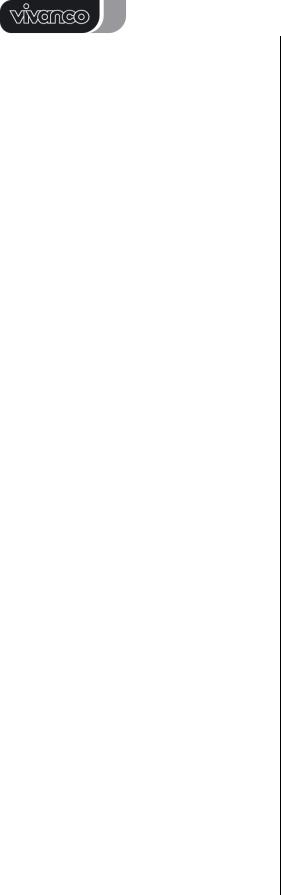
UR 820 LCD UNIVERSAL CONTROLLER
|
|
|
|
|
|
|
|
|
4 |
Puis appuyer plusieurs fois sur EXIT pour |
Commander un appareil de votre choix par |
||||||
quitter le mode réglage. |
||||||||
l’intermédiaire de la touche appareil AUX |
||||||||
- La même procédure vous permet d’annuler |
||||||||
Vous pouvez effectuer le réglage de la touche |
||||||||
des blocages effectués. Au lieu de mettre tous |
||||||||
AUX de façon à ce qu’elle serve à commander |
||||||||
les appareils sur ON, mettez-les sur OFF. |
||||||||
tout appareil de votre choix. Vous pouvez par |
||||||||
Macros : régler un enchaînement |
||||||||
exemple |
télécommander |
un |
deuxième |
|||||
automatique de touches (application |
magnétoscope par le biais de AUX. Veuillez |
|||||||
« cinéma maison») |
procéder de la manière suivante, voir aussi Ï |
|||||||
Vous pouvez effectuer le réglage de 3 macros, |
Fig. 13: |
|
|
|
|
|||
des enchaînements de 10 commandes par |
1 |
Maintenir la touche |
SET |
appuyée |
||||
touches au maximum, pouvant être déclenchés |
pendant 3 secondes au moins et la relâcher |
|||||||
par une simple pression sur une touche. |
dès que CODE SETUP s’affiche. Confirmer en |
|||||||
Voir aussi Ï Fig. 11. |
appuyant sur OK. |
|
|
|
||||
Veuillez procéder de la manière suivante : |
2 |
DEV |
SEARCH s’affiche. Régler sur |
|||||
1.Maintenir la touche SET appuyée CODE SHIFT (modifier le code) à l’aide des
pendant 3 secondes au moins et la relâcher |
touches ▲ ou ▼. Confirmer en appuyant sur |
|
dès que CODE SETUP s’affiche. |
OK. |
|
2. Sélectionner MACRO à l’aide des |
3 |
Un appareil quelconque est affiché, par |
touches ▲ou ▼. |
exemple TV 010. Veuillez entrer le type |
|
3.Appuyer sur OK, MACRO1 s’affiche. d’appareil à commander au moyen de AUX,
Sélectionner MACRO1, 2 ou 3 à l’aide des |
par exemple VCR, OK et le code indiqué sur la |
||||||||||||||||||||
touches ▲ ou ▼. |
|
|
|
|
|
|
|
|
liste en annexe. Confirmer en appuyant sur |
||||||||||||
4. |
Appuyer sur OK, SET UP (régler) |
OK. SUCCESS (succès) s’affiche alors. |
|
||||||||||||||||||
s’affiche. Appuyer sur OK. |
|
|
|
|
|
4 |
Appuyer ensuite plusieurs fois sur EXIT |
||||||||||||||
5 |
SELECT |
|
KEYs |
(sélectionner |
|
les |
pour quitter le mode réglage. |
|
|
|
|
||||||||||
touches) |
s’affiche. Appuyer ensuite |
sur |
une |
Eclairage de fond |
|
|
|
|
|
||||||||||||
série de 10 touches au maximum qui doivent |
|
|
|
|
|
||||||||||||||||
Pour économiser la capacité des piles, vous |
|||||||||||||||||||||
être |
enclenchées |
automatiquement |
par |
une |
|||||||||||||||||
pouvez éteindre l’éclairage |
LCD. Pour |
cela, |
|||||||||||||||||||
pression |
unique, |
par |
exemple |
TV, |
POWER, |
||||||||||||||||
procédez de la manière suivante : |
|
|
|
||||||||||||||||||
DVD, |
POWER, AMP, POWER pour pouvoir |
|
|
|
|||||||||||||||||
1 |
Maintenir |
la |
touche |
SET |
appuyée |
||||||||||||||||
éteindre |
tous |
ces |
appareils |
d’une |
seule |
||||||||||||||||
pendant 3 secondes au moins et sélectionner |
|||||||||||||||||||||
pression. |
|
|
|
|
|
|
|
|
|
|
|||||||||||
|
|
|
|
|
|
|
|
|
|
CONFIGURE |
(configurer) |
au |
moyen |
des |
|||||||
6 |
Appuyer |
sur |
OK quand |
la saisie |
est |
||||||||||||||||
touches ▲ ou ▼. Confirmer en appuyant sur |
|||||||||||||||||||||
terminée |
et |
que |
l’enchaînement |
doit |
|
être |
|||||||||||||||
|
OK. |
|
|
|
|
|
|
|
|
||||||||||||
enregistré. |
|
|
|
|
|
|
|
|
|
|
|
|
|
|
|
|
|
||||
|
|
|
|
|
|
|
|
|
2 |
TIME SETUP (réglage de l’heure) |
|||||||||||
|
|
|
|
|
|
|
|
|
|
|
|
||||||||||
Effacer les macros |
|
|
|
|
|
|
|
s’affiche. Régler sur LIGHT (éclairage) à l’aide |
|||||||||||||
Voir aussi Ï Fig. 12. |
|
|
|
|
|
|
des touches ▲ ou ▼. Confirmer en appuyant |
||||||||||||||
Veuillez procéder de la manière suivante : |
|
sur OK. |
|
|
|
|
|
|
|
||||||||||||
1. |
Maintenir la touche SET appuyée |
3 |
Au moyen des touches ► ou ◄, allumer |
||||||||||||||||||
pendant 3 secondes au moins et la relâcher |
l’éclairage (ON) ou l’éteindre (OFF). Confirmer |
||||||||||||||||||||
dès que CODE SETUP s’affiche. |
|
|
|
|
cette fonction en appuyant sur OK. |
|
|
||||||||||||||
2. |
Sélectionner MACRO à l’aide des |
4 |
Appuyer ensuite plusieurs fois sur EXIT |
||||||||||||||||||
touches ▲ou ▼. |
|
|
|
|
|
|
|
|
pour quitter le mode réglage. |
|
|
|
|
||||||||
3. |
Appuyer |
sur |
OK, |
MACRO1 |
s’affiche. |
Réglage du contraste |
|
|
|
|
|||||||||||
Sélectionner MACRO1, 2 ou 3 à l’aide |
des |
|
|
|
|
||||||||||||||||
Pour une meilleure lisibilité, vous pouvez régler |
|||||||||||||||||||||
touches ▲ ou ▼. |
|
|
|
|
|
|
|
|
|||||||||||||
|
|
|
|
|
|
|
|
le contraste de l’écran d’affichage. |
|
|
|
||||||||||
4. |
Appuyer |
sur |
OK, |
SET |
UP |
(régler) |
|
|
|
||||||||||||
1 |
Maintenir |
la |
touche |
SET |
appuyée |
||||||||||||||||
s’affiche. Régler sur DELETE (effacer) à l’aide |
|||||||||||||||||||||
pendant 3 secondes au moins et sélectionner |
|||||||||||||||||||||
des touches ▲ ou ▼. |
|
|
|
|
|
|
|||||||||||||||
|
|
|
|
|
|
CONFIGURE |
(configurer) |
au |
moyen |
des |
|||||||||||
5. |
Appuyer |
sur |
|
OK, |
SURE |
DELETE |
|||||||||||||||
|
touches ▲ ou ▼. Confirmer en appuyant sur |
||||||||||||||||||||
(vraiment |
effacer) |
s’affiche. Confirmer |
avec |
||||||||||||||||||
OK. |
|
|
|
|
|
|
|
|
|||||||||||||
OK. SUCCESS (succès) |
s’affiche pendant 1 |
|
|
|
|
|
|
|
|
||||||||||||
2 |
TIME |
SETUP |
(réglage |
de |
l’heure) |
||||||||||||||||
seconde. |
|
|
|
|
|
|
|
|
|
|
|||||||||||
|
|
|
|
|
|
|
|
|
|
s’affiche. Régler sur CONTRAST (contraste) à |
|||||||||||
6. |
Appuyer plusieurs fois sur la touche EXIT |
||||||||||||||||||||
l’aide |
des |
touches |
▲ ou |
▼. Confirmer en |
|||||||||||||||||
(arrêt) pour revenir au menu principal. |
|
|
|||||||||||||||||||
|
|
appuyant sur OK. |
|
|
|
|
|
||||||||||||||
|
|
|
|
|
|
|
|
|
|
|
|
|
|
|
|
|
|||||
|
|
|
|
|
|
|
|
|
|
|
|
3 |
Régler sur la valeur de contraste |
||||||||
|
|
|
|
|
|
|
|
|
|
|
|
souhaitée au moyen des touches ► ou ◄. |
|||||||||
|
|
|
|
|
|
|
|
|
|
|
|
Confirmer cette fonction en appuyant sur OK. |
|||||||||
Vivanco GmbH, D-22926 Ahrensburg, E-Mail: hotline@vivanco.de, Helpline: +49 (0) 4102 231135 |
|
16 |
|
||||||||||||||||||
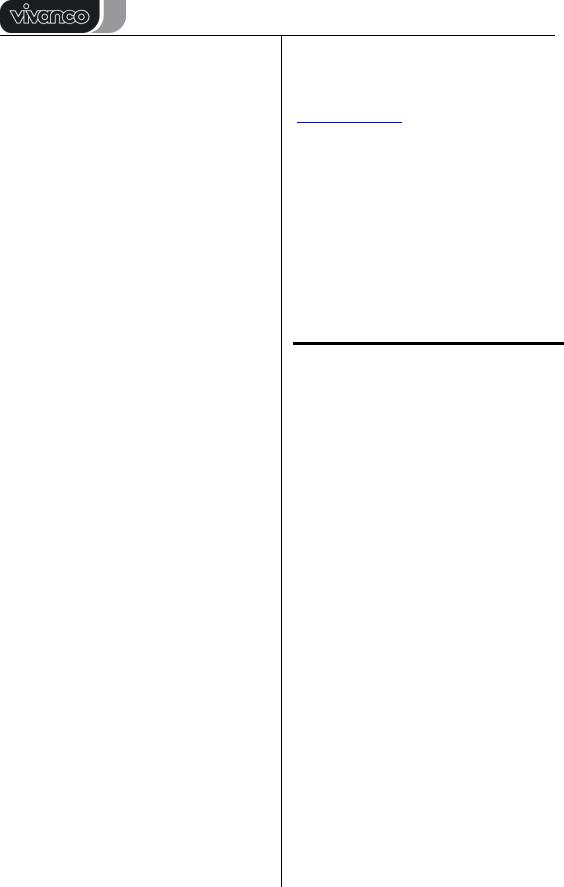
UR 820 LCD UNIVERSAL CONTROLLER
4 Appuyer ensuite plusieurs fois sur EXIT pour quitter le mode réglage.
Réglages d’usine
Vous pouvez remettre les réglages de votre télécommande sur les valeurs de base fixées en usine, pour par exemple éliminer des disfonctionnements. Ce faisant, tous les réglages que vous avez effectués sont effacés.
- Il est recommandé de n’utiliser cette fonction qu’en cas de disfonctionnement majeur de la télécommande.
1Maintenir la touche SET appuyée pendant 3 secondes au moins et sélectionner CONFIGURE (configurer) au moyen des touches ▲ ou ▼. Confirmer en appuyant sur
OK.
2TIME SETUP (réglage de l’heure) s’affiche. Régler sur CLEAR ALL (tout effacer) à l’aide des touches ▲ ou ▼. Confirmer cette fonction en appuyant sur OK.
3A l’écran apparaît alors : SURE CLEAR ? (vraiment effacer ?). Confirmer cette fonction en appuyant sur OK.
Commande
Vous commandez vos appareils pratiquement de la même façon qu'avec les télécommandes d'origine, sauf que vous devez d’abord presser une des touches pour les appareils, comme TV, DVD etc., pour pouvoir commander l’appareil souhaité. Comme les symboles sur l’UR 820 LCD peuvent différer de ceux des télécommandes d'origine, il vous faudra tester toutes les touches pour découvrir les fonctions de chacune.
Faire défiler les chaînes de télévision (SCAN)
Vous pouvez faire défiler rapidement toutes les chaînes de télévision TV ou DVB (SAT, CBL, DTT(DVB-T) etc.) :
1Appuyer sur la touche TV ou DVB,
2Maintenir la touche SCAN appuyée pendant 4 secondes.
3Une fois que SCAN s’affiche, relâcher la touche, UR 820 LCD fait alors défiler les unes après les autres toutes les chaînes de télévision TV ou DVB.
4Pour interrompre, appuyer sur n’importe quelle touche.
Utiliser les macros : télécommander le cinéma maison d’une seule pression !
Si vous avez enregistré des enchaînements de touches, comme indiqué ci-dessus, vous pouvez y faire appel en appuyant simultanément sur la touche MACRO et la touche 1,2 ou 3.
Assistance téléphonique
Si vous avez d’autres questions concernant UR 820 LCD, veuillez appeler la ligne SAV de Vivanco au n°: +33(0)4 704 315 16 ou nous envoyer un courriel à l’adresse : hotline@vivanco.fr .
Données techniques
Batteries : 2x piles micro AAA - 820 LCD indique qu’un changement de piles est nécessaire en affichant le symbole des piles barré d’un trait.
Portée : env. 7 m
Non adapté pour appareils de 400 kHz
Garantie d'usine de 2 ans
En cas de défaut de votre UR 820 LCD pendant une période de 2 ans à compter de la date d'achat, Vivanco la remplacera gratuitement. Exceptions : codes manquants, destruction intentionnelle et usure normale du boîtier et des touches.
(E) Instrucciones de uso Telemando Vivanco UR 820 LCD para casi todos los tipos de televisores, aparatos de audio y vídeo y otros aparatos de mando
infrarrojo
Colocación de pilas
Abra la tapa del compartimiento de pilas situado en la parte trasera del aparato, presione ligeramente hacia abajo la lengüeta y coloque 2 pilas alcalinas redondas (AAA). Preste atención a las polaridades de las pilas indicadas en éstas y en el compartimiento (resorte grande = pila abajo = -) y cierre cuidadosamente el compartimiento. – Siempre debe emplear pilas impecables.
Adaptación a los aparatos
Para poder controlar el aparato debe configurar el mando a distancia. Hay tres posibilidades: introducir directamente el código de control, buscar el código o a través del reconocimiento de un mando a distancia original.
La introducción directa de un código de mando
Ver también Ï Fig. 1.
Ejemplo: adaptar el telemando a un televisor Philips:
1.Active su aparato, p. ej. su TV; un programa es activo.
2.Para preparar la introducción de código, presione brevemente la tecla SET (tecla de ajuste), y posteriormente la tecla del aparato deseada, p.ej. TV. En el display aparecen una marca y un código, v. figura – No puede introducir
un código nuevo, si está bloqueada la introducción de código.
Vivanco GmbH, D-22926 Ahrensburg, E-Mail: hotline@vivanco.de, Helpline: +49 (0) 4102 231135 |
17 |
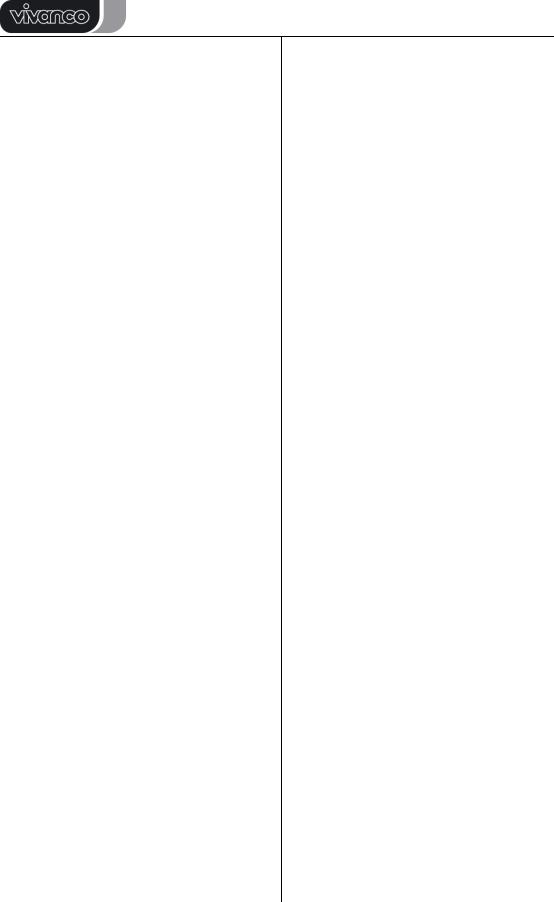
UR 820 LCD UNIVERSAL CONTROLLER
3.Mediante ▲ o ▼ puede elegir la marca de su aparato, en esta caso Philips. Aparece el primer código a disposición de la lista de códigos.
4.Presione algunas teclas para controlar, si ha localizado un código adecuado. Si el código es correcto para su aparato, presione OK y el ajuste al aparato está terminado.
5.Caso que el código elegido no funcione o no funcione correctamente, elija otro código eligiendo el próximo código de la marca a través de las teclas ► o ◄ y contrólelo seg. indicado bajo 4. para confirmarlo, dado el caso, mediante OK.
6.El ajuste del telemando para el control de otros aparatos es efectuado de la misma manera. En vez de presionar la tecla de aparato TV, presione otras teclas, p.ej. DVB, (DVB-T, CBL/SAT, DECODER), DVD, VCR,
TUNER, TAPE, CD, AUX).
Si se trata de aparatos grabadores resp. reproductores, antes de ajustar un código y efectuar el test siguiente debe insertar un medio (cinta, CD, cassette, DVD etc.).- A través de EXIT puede interrumpir en cualquier momento la introducción de un código.
Búsqueda de código
V. también Ï Fig. 2.
Si la marca de un aparato no se encuentra en la lista o no se admiten los códigos introducidos, se recomienda utilizar la búsqueda de código automática.
Dentro de pocos segundos, de manera casi automática su telemando encuentra los ajustes de control correctos:
1.Active el aparato a mandar. P.ej. aparece un número de programa en el display de su receptor SAT.
2.Para iniciar la búsqueda de código debe presionar la tecla SET (tecla de ajusta) durante unos 3 segundos. Aparece CODE SETUP (ajuste de código). Confirme está función presionando OK.
3.Entonces, aparece DEV SEARCH (búsqueda de aparato). Confirme esta función presionando OK.– En el caso que no aparezca DEV
SEARCH, puede ajustar la función usando las teclas
▲ o ▼.
4.Presione la tecla del aparato a controlar, p.ej. DVD y confirme la función presionando
OK.
5.Mientras el telemando emite cada 2 segundos otra señal de ACTIVAR/DESACTIVAR debe dirigirlo hacia el aparato que desea mandar. En el display es indicado el código respectivo.
6.Si su aparato reacciona, presione algunas teclas para controlar, si ha encontrado un código adecuado. Si el código es correcto, presione 2* OK. Aparece el texto SUCCESS
(éxito). Entonces, presione la tecla de aparato, p.ej. DVD, para confirmar la selección. Está terminado el ajuste para un aparato.
7. Caso que el código encontrado no funcione o no funcione correctamente, presione EXIT y aparece nuevamente DEV SEARCH (búsqueda de aparato). Siga seg. indicado bajo 3.
Notas: - Puede invertir la dirección de búsqueda accionando las teclas ▲ o ▼, si ha reaccionado demasiado tarde a una reacción de aparato. – No se puede usar las teclas de mando de menú para efectuar el test. - Si se trata de aparatos grabadores resp. reproductores, antes de ajustar un código y efectuar el test siguiente debe insertar un medio (cinta, CD, cassette, DVD etc.).- A través de EXIT puede interrumpir en cualquier momento la introducción de un código.
Copiar teclas originales para aprender funciones de mando faltantes
Ver también Ï Fig. 3 & 4.
La función LEARN sirve como adicional para códigos de mando preprogramados. En muchos casos los códigos preideterminados operan casi todas las funciones, sin embargo aún faltan algunos. O no ha encontrado ningún código que funcione. Con la función de aprendizaje puede asumir más de 100 comandos de teclas de los controles remotos originales, máx. 40 comandos por aparato. Cada código de tecla aprendido, nuevo sobreescribe el aprendido previamente.
Proceder de la manera siguiente:
1.Pulsar la tecla de aparato que desea controlar, por ejemplo, TV (televisor).
2.Pulsar SET durante más de 3 segundos y soltar cuando se visualice CODE SETUP.
3.Seleccionar LEARNING (reconocer) con la tecla ▲- o ▼-.
4.Pulsar OK, se visualizará LEARN KEY (tecla reconocer). Colocar los mandos a distancia en dirección al aparato y a unos 30 mm de distancia como muestra la fig. 4.
5.Pulsar OK, se visualizará SELECT KEY (tecla seleccionar). Luego pulsar la tecla de la UR 820 LCD, debería cargarse la función nueva, por ejemplo POWER (ON/OFF) WAITING (esperar) se visualiza.
6.Pulsar la tecla del mando a distancia original que desee copiar, por ejemplo POWER (ON/OFF), hasta que se visualice
SUCCESS (correcto) durante 1 seg. en la UR 820 LCD. Entonces aparece SELECT KEY, siguiendo los pasos 5 y 6 se puede copiar la función de tecla siguiente. –Se visualiza
FAILED (fallo) si el proceso de copia no se ha llevado a cabo correctamente. Repetir el proceso de copia desde el paso 5.
7. El proceso de copia puede finalizar pulsando una tecla (TV, DVB, etc.) siempre que se visualice SELECT KEY en el indicador.
Vivanco GmbH, D-22926 Ahrensburg, E-Mail: hotline@vivanco.de, Helpline: +49 (0) 4102 231135 |
18 |
